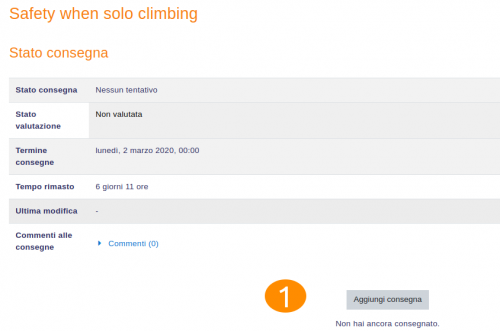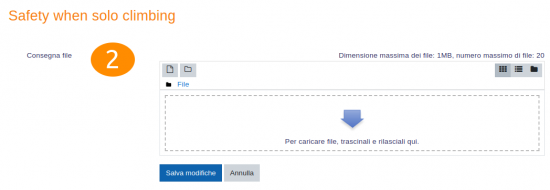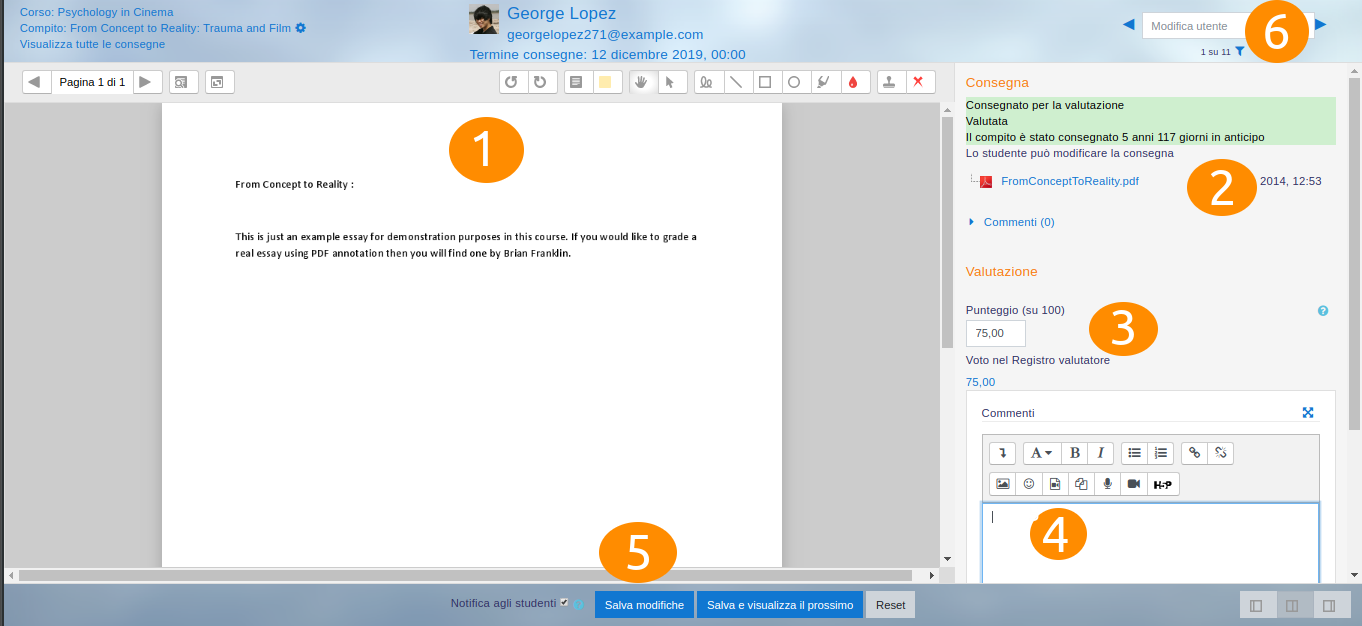Guida rapida Compito
Cos’è un’attività Compito?
Un compito permette agli Studenti di consegnare un lavoro al Docente perché lo valuti. Tale lavoro può essere un testo scritto online o un file caricato. La valutazione può essere data tramite semplici percentuali, scale personalizzate oppure possono essere usati rubric più complessi. Gli Studenti possono inviare consegne individuali o di gruppo.
Come è configurato un compito?
In un corso, con la modalità di modifica attiva, cliccare su Aggiungi una attività o una risorsa e selezionare Compito. Assegnare un nome e spiegare nella descrizione che tipo di compito devono consegnare gli Studenti. È possibile caricare un aiuto o un esempio di documento nell’area dei File aggiuntivi. Espandere le altre sezioni per impostare, ad esempio, il periodo di tempo a disposizione, quando si vuole che gli Studenti consegnino e come si sta pensando di fornirgli un feedback. Il commento tra le righe consente di annotare direttamente sul lavoro consegnato.
Se si vuole che confermino che il lavoro è in fase di consegna o se si vuole impedire loro di modificare la consegna una volta caricata, esplorare le Impostazioni consegna. Per far sì che consegnino in gruppo, esplorare le Impostazioni consegna di gruppo assicurandosi che il corso abbia dei gruppi. Per utilizzare un rubric invece di una singola scala di valutazione, impostare il metodo di valutazione su Rubric e, una volta che il compito è stato salvato, creare o individuare il rubric cliccando sul collegamento Valutazione avanzata dal menù di amministrazione del compito posto a lato (icona a forma di ingranaggio).
| Nota: chiedere all’Amministratore di controllare le impostazioni predefinite del compito se dovesse mancare una specifica impostazione. |
Come funziona il compito?
Visualizzazione dello Studente
Gli Studenti cliccano sul link del compito e poi su Aggiungi consegna (1). A seconda delle impostazioni del compito, sarà presente una casella di testo in cui poter inserire il proprio lavoro o un’area di caricamento per consegnare il file (2). Inoltre, possono avere l'opportunità di ritornare sul lavoro e farne una nuova stesura o possono dover cliccare su un pulsante di consegna per inviare la versione finale che non potrà essere cambiata. Consultare la pagina Impostazioni Compito per maggiori informazioni.
Visualizzazione del Docente
Una volta che gli Studenti hanno consegnato il lavoro, cliccare sul compito quindi su Valutazione. La visualizzazione effettiva dipende dalle impostazioni del Docente e dell’Amministratore. Consultare la pagina Impostazioni Compito per maggiori dettagli. Nella schermata che appare, la consegna può essere annotata (1) e/o scaricata (2); si può inserire una valutazione (3) e fornire un feedback individuale (4). Il Docente salva le modifiche (5) e passa allo Studente successivo (6).
Per saperne di più
Il compito di Moodle ha molte funzionalità utili. Consultare le seguenti pagine di documentazione più dettagliate e complete: